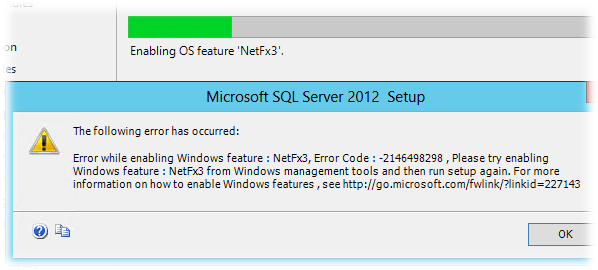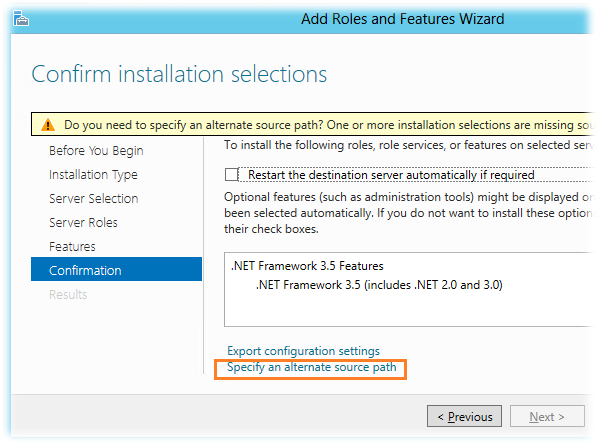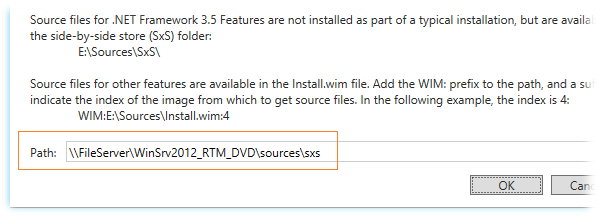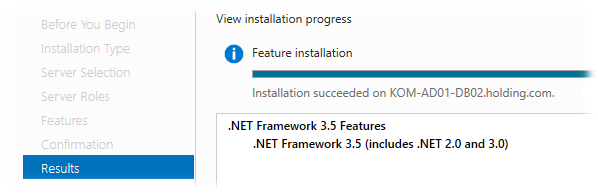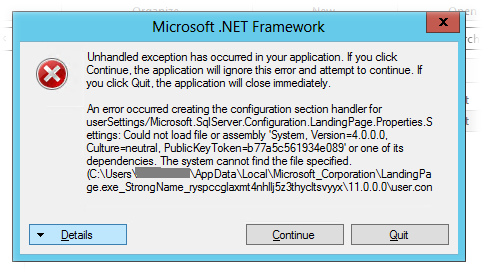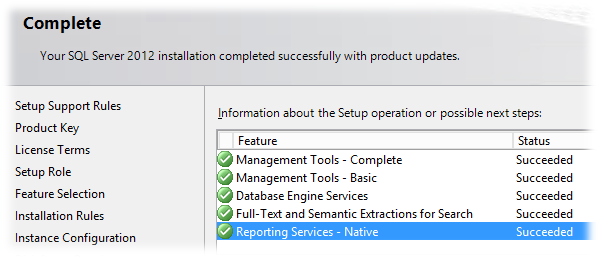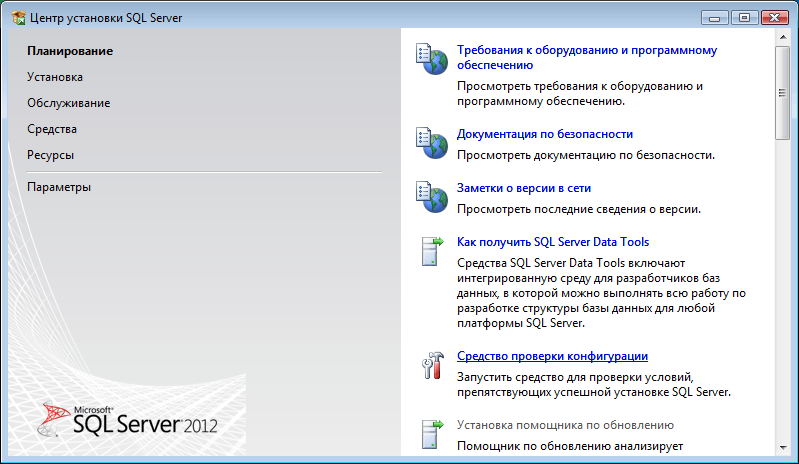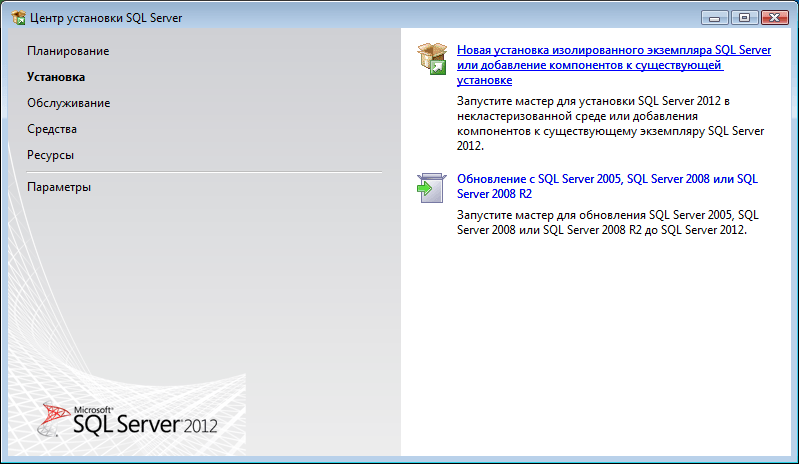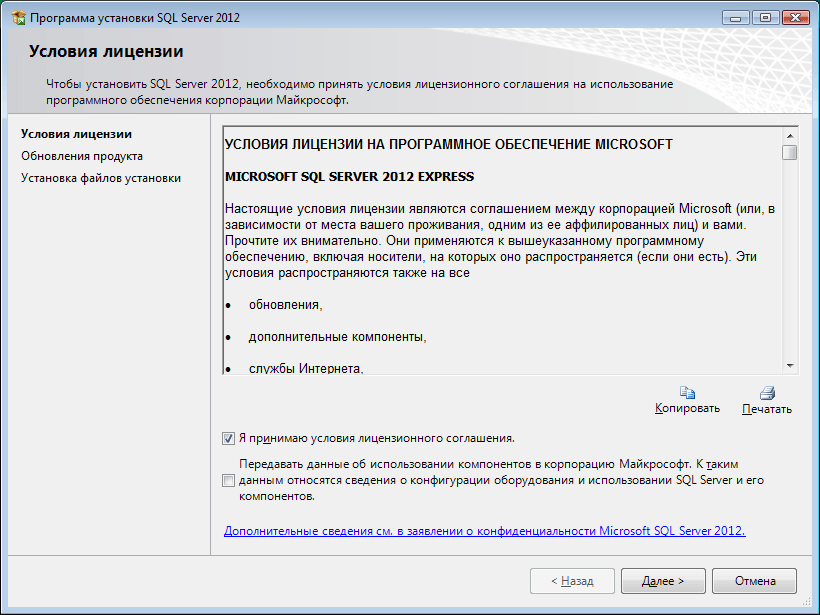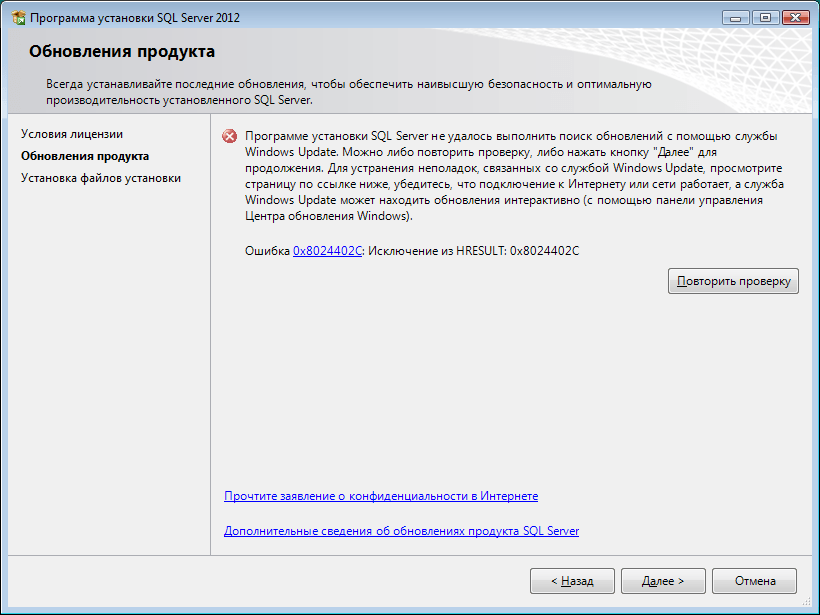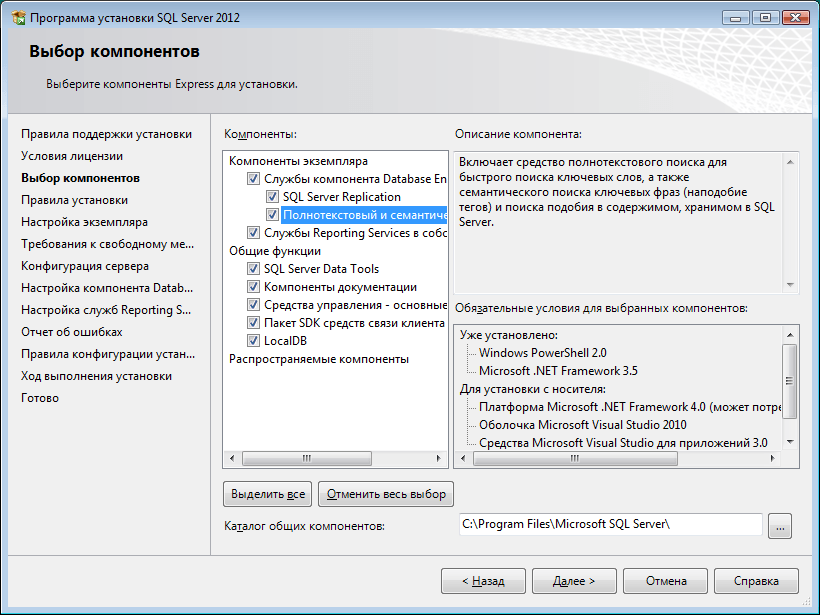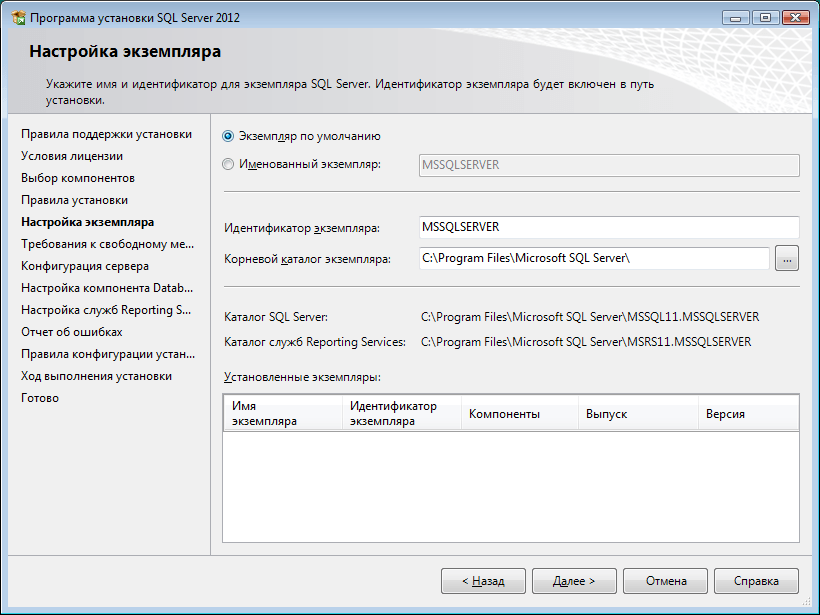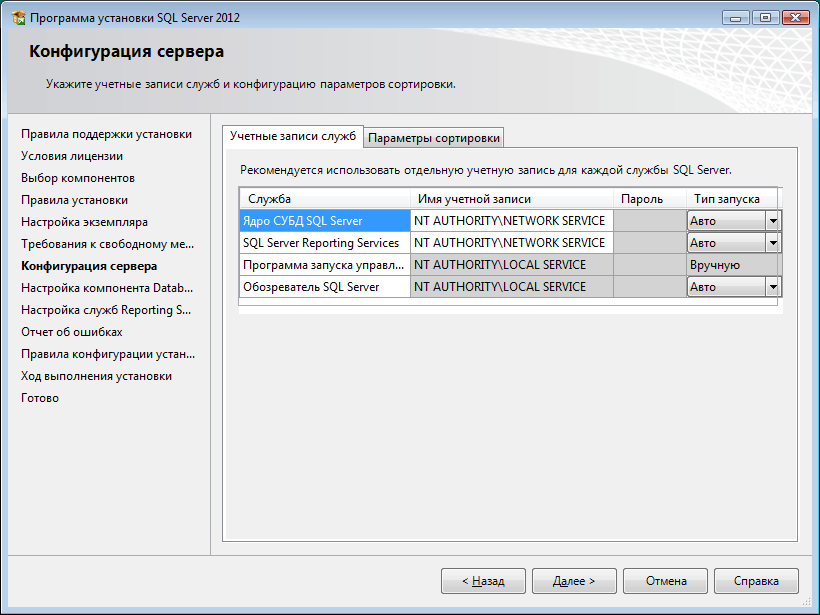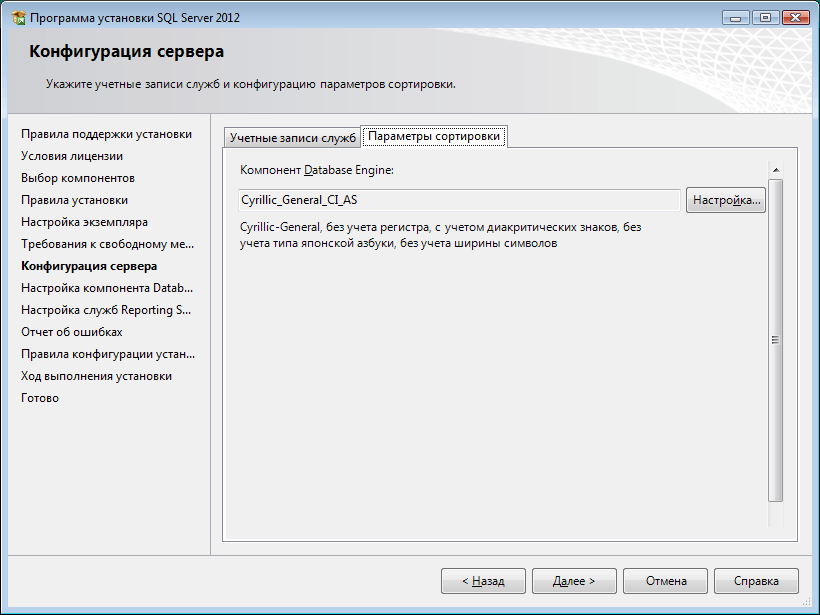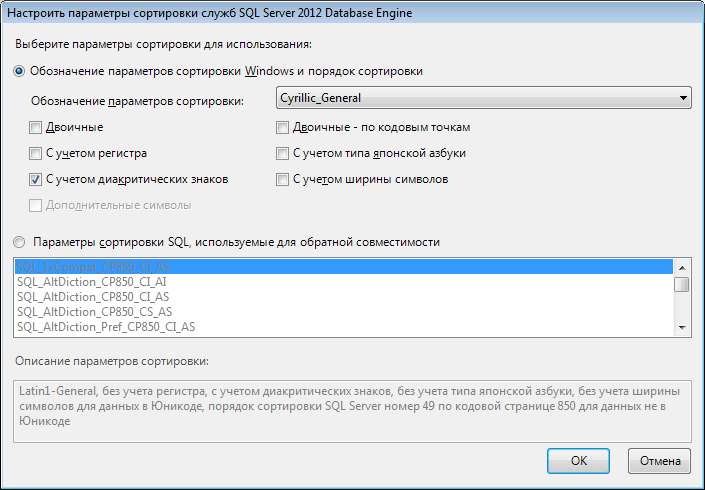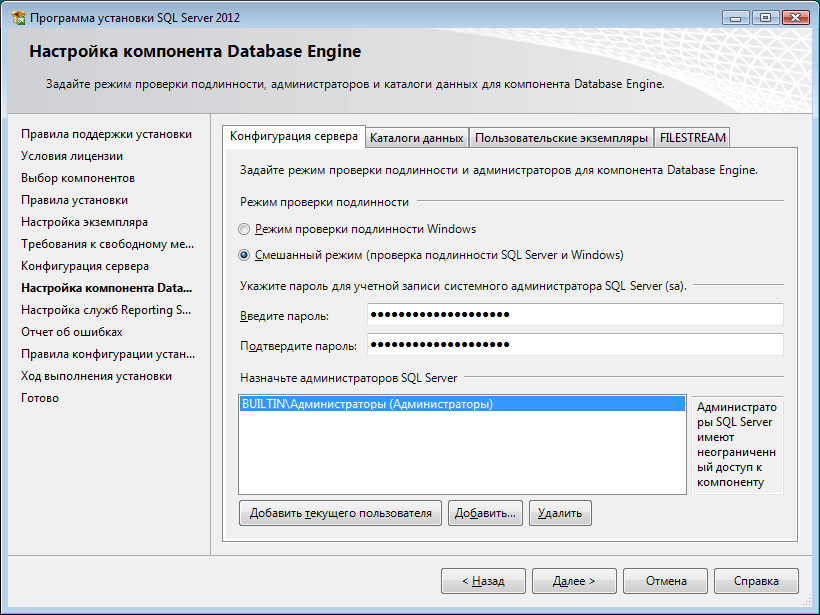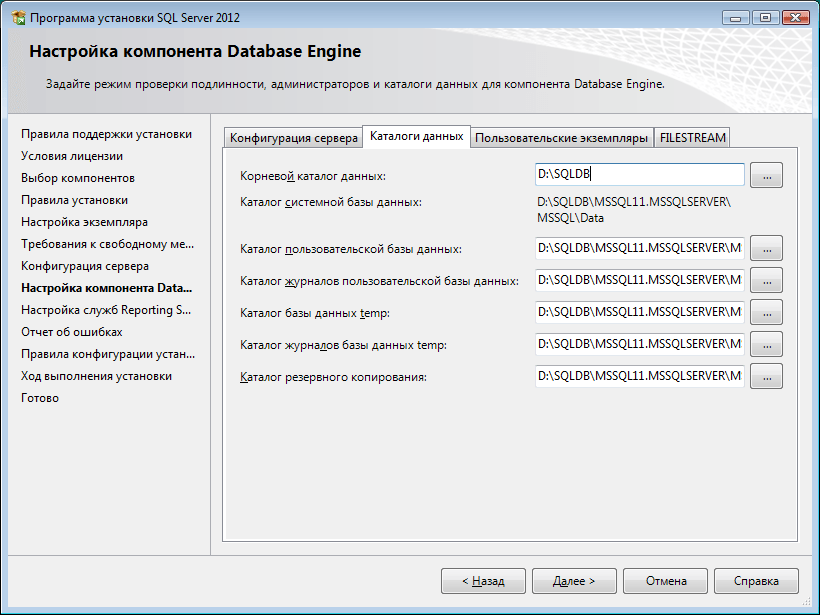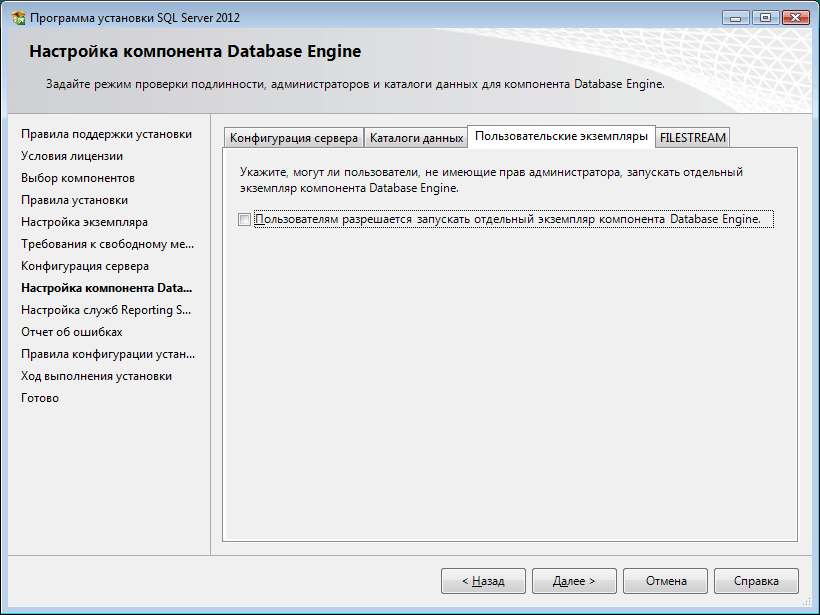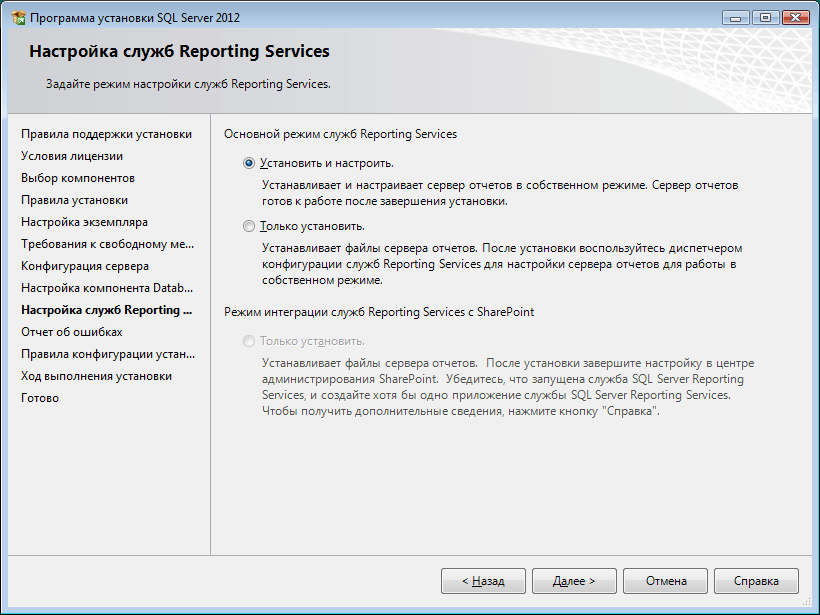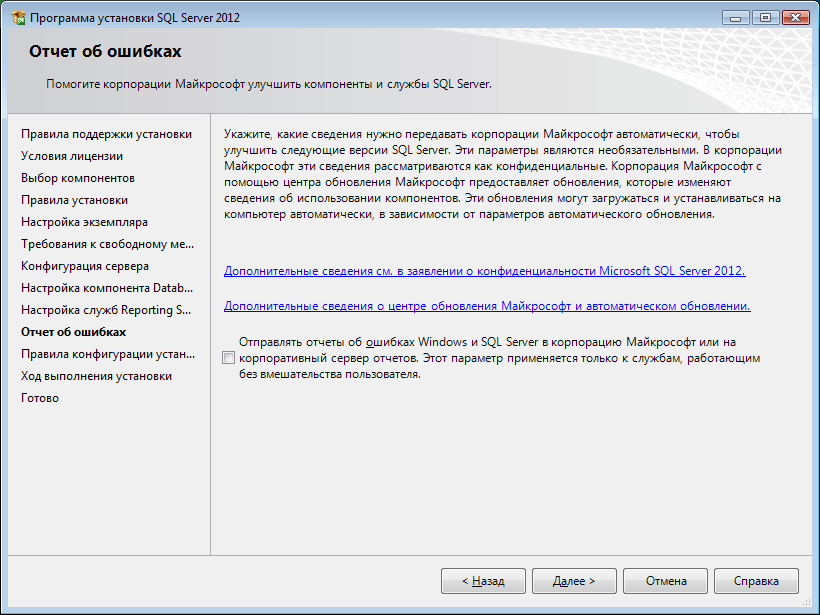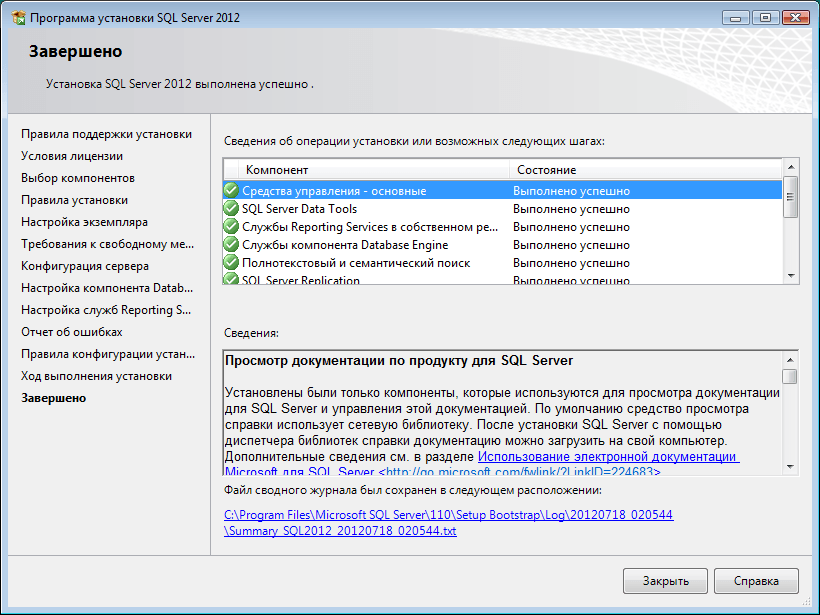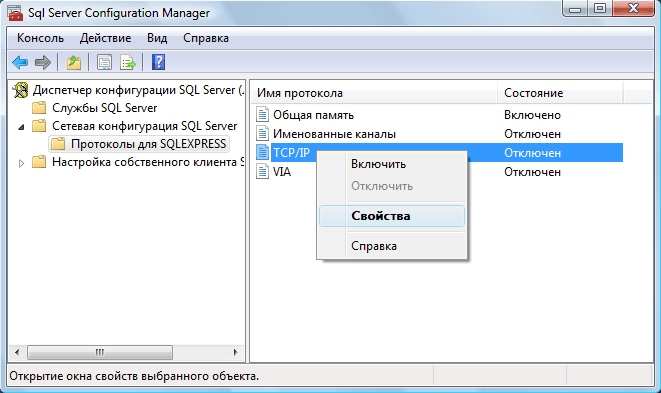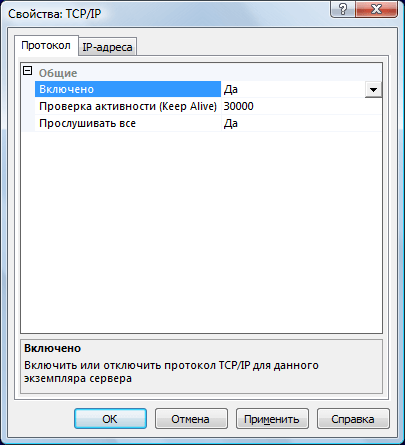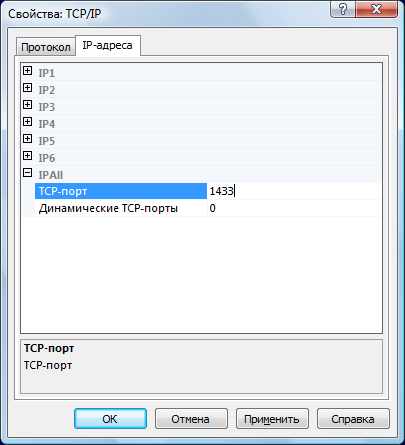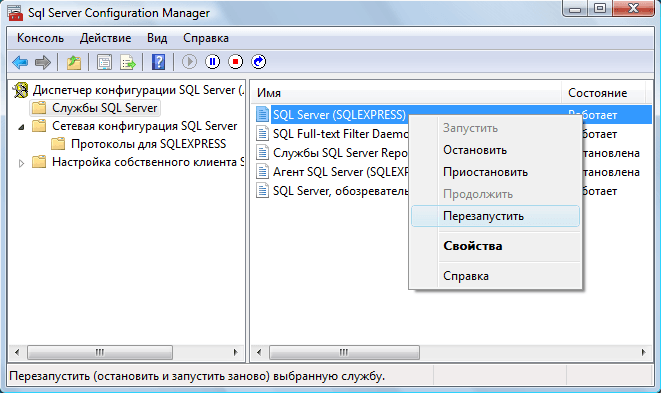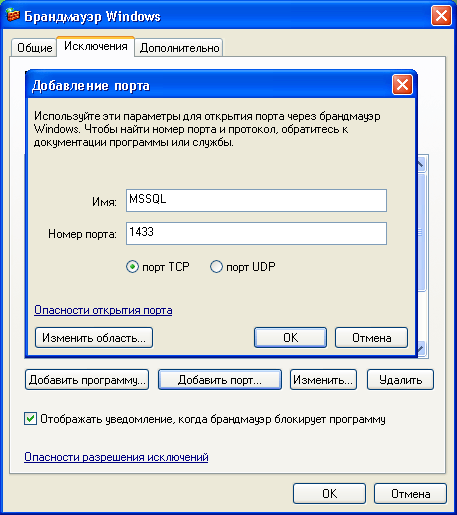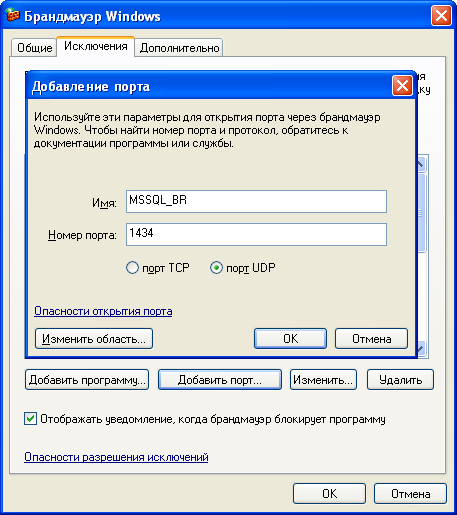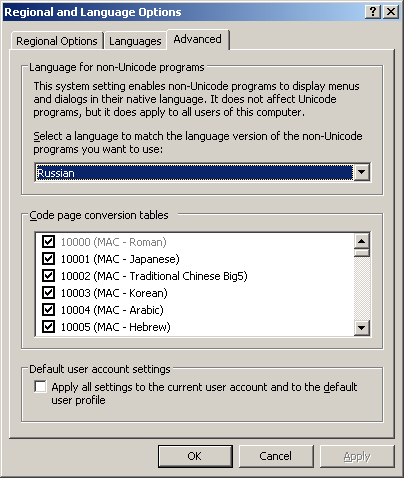При попытке установить RTM версию SQL Server 2012 Standard на свеже-установленную ОС Windows Server 2012 при отсутствии прямого подключения к интернету можно получить ошибку включения зависимой компоненты: NetFx3 -2146498298
При этом процесс установки проходит до конца но не устанавливает основные компоненты SQL Server.
Для решения этой проблемы нам потребуется отдельно установить компоненты .Net Framework 3.5. Так как эти компоненты входят в состав дистрибутива Windows Server 2012, можно вставив установочный диск ОС (в нашем примере буква диска — S:), выполнить команду (с правами Администратора):
Dism /online /enable-feature /featurename:NetFX3 /All /Source:S:sourcesSxS /LimitAccess
Или же мы можем установить эти компоненты через мастер добавления ролей и возможностей Add Roles and Features Wizard в оснастке Server Manager. После того как на шаге Features мы отметим .NET Framework 3.5 Features вызовем окно дополнительной настройки указания места расположения установочных файлов ОС – Specify an alternate source path
Укажем каталог полный пусть к подкаталогу SourcesSxS на нашем DVD-накопителе или сетевой папке, в которую мы предварительно скопировали содержимое установочного диска Windows Server 2012.
Если путь указан верно, то процесс добавления компонент .Net Framework 3.5 пройдёт успешно.
После этого можно заново повторить процедуру установки необходимых компонент SQL Server 2012. Возможно при повторном запуске инсталлятора мы получим ошибку:
System.IO.FileNotFoundException: Could not load file or assembly ‘System, Version=4.0.0.0, Culture=neutral, PublicKeyToken=b77a5c561934e089’ or one of its dependencies. The system cannot find the file specified.
Появление этой ошибки будет вести к отмене вызова окна программы установки SQL Server. Эта “болячка” известна ещё со времени SQL Server 2008 R2 и для решения этой проблемы необходимо найти указанный в тексте ошибки файл user.config и удалить его.
В нашем примере файл расположен в каталоге
%USERPROFILE%AppDataLocalMicrosoft_CorporationLandingPage.exe_StrongName_ryspccglaxmt4nhllj5z3thycltsvyyx11.0.0.0
После этого процесс установки SQL Server 2012 должен завершиться без ошибок.
Источники информации:
- Tom Van Gaever — Installation of SQL Server 2012 on Server 2012 beta: NetFx3.5 is a Feature on Demand
- Microsoft Connect — 640350 — Install VS2008, 2010 and SQL 2008 R2, generates installer error
- Remove From My Forums
-
Question
-
Не могу установить MS SQL 2012 на Windows server 2012 standart. Ругается с начало что нет доступа, потом пишет, что не установил основные компаненты типа Data base engine и т.п. Пробовал установку не через терминал, а локально,
не помогло. Делал установку полностью по умолчанию, тоже самое. Делал под локальным админом, тоже самое. Помогите решить данную проблему.-
Edited by
Monday, April 22, 2013 9:41 AM
-
Edited by
Answers
-
Посмотрите данное обсуждение:
Error installing Sql Server 2012 express
Уважаемые участники форума. У меня к Вам просьба: если какой-нибудь из ответов помог Вам решить Вашу проблему, пожалуйста, не забывайте отмечать его. Таким образом, Вы поможете и другим
пользователям, у которых возникла схожая проблема! Спасибо!-
Proposed as answer by
Иван ПродановMicrosoft contingent staff, Moderator
Monday, April 29, 2013 7:48 AM -
Marked as answer by
Иван ПродановMicrosoft contingent staff, Moderator
Tuesday, April 30, 2013 8:20 AM
-
Proposed as answer by
Hey everyone, alright so I have been beating my head on this one for a few days and I’m at a loss. I’ve been working on installing SQL Server 2012 SP1 on Windows Server 2012 using «best practices» as much as I can. I’ve been able to get it to install with
all default settings, but when I start modifying the installation configuration I begin to run into problems.
Upfront here is a link to my Install Detail Log:
Detail Install Log
A description of the «environment» I am attempting to install it to.
- It’s a VMware virtual server.
- Running Windows Server 2012 Datacenter 64bit
- I have it currently configured with 16GB of ram and 8 cores (is intended to end up being a SQL server for a Sharepoint 2013 installation).
- SQL Server 2012 Developer Edition 64bit with SP1
- I’m installing only the Database Engine Services with SQL Server Replication and Full-Text and Semantic Search options + the Management tools
- Running on a Windows Domain that is set at 2008R2 for Forest and Domain
- Using an Enterprise and Domain Admin account for the installation also launching the setup with «Run as Administrator» the Domains «Domain Admin» group is added to the Local Administrator group on the local machine
That’s the base, as I said if I install everything default, it works. Once I start making changes things start going south. Here is what I am attempting to do with varying degrees of success.
- Database Engine and Agent are using Managed Service Accounts, both accounts have been created, associated with the computer object in AD, and «installed» on the local machine I have also manually granted the readServicePrincipalName and writeServicePrincipalName
permissions in AD (don’t really know if this is necessary anymore, but I’m trying to be thorough to figure out what is missing) - I’ve created the following drive structure on the server: Local Disk (C:), Programs (P:), SQL (S:), Data (F:), Logs (L:), TempDB (T:), Backup (B:) the intention is to install the binaries to P:, the instance files and data root directory to S:, user
data files to F:, user logs to L:, TempDB and Logs to T: and backup to B: (open to changing it upon recommendation, this is based on my best effort to figure out a clear installation base). These are all separate VMware virtual hard disks added to the machine. - Regarding folder/drive permissions I have largely tracked with: http://sqlblog.com/blogs/jonathan_kehayias/archive/2010/03/22/sql-server-installation-checklist.aspx regarding
individual drive permissions to be more exact, my MSA has Full Control of: B:, P: and S:; List Folder Contents of: L:, F: and T: and Full Control of folders at the root of L:, F: and T: - I’m utilizing only Windows Authentication for the installation adding my domains SQLDBAs group (of which the account I’m using to install is a member)
When doing this everything seems to work up until the installation gets to: SqlEngineDBStartConfigAction_install_configrc_Cpu64 then it hangs for a minute before giving me an «Attempted to perform an unauthorized operation»
Here is the relevant section from the detail log:
(01) 2012-12-04 14:07:03 SQLEngine: --SqlServerStartup: SQLEngine: Slipstream case: Enable traceflag -T902 (01) 2012-12-04 14:07:03 SQLEngine: : Checking Engine checkpoint 'StartEngineService' (01) 2012-12-04 14:07:03 SQLEngine: --SqlServerServiceSCM: Starting SQL via SCM (-mSqlSetup -Q -qSQL_Latin1_General_CP1_CI_AS -T4022 -T4010 -T3659 -T3610 -T8015 -T902)... (01) 2012-12-04 14:07:03 Slp: Sco: Attempting to start service MSSQL$MOSS2013SQL (01) 2012-12-04 14:07:03 Slp: Sco: Attempting to open SC Manager (01) 2012-12-04 14:07:03 Slp: Sco: Attempting to open service handle for service MSSQL$MOSS2013SQL (01) 2012-12-04 14:07:04 Slp: Prompting user if they want to retry this action due to the following failure: (01) 2012-12-04 14:07:04 Slp: ---------------------------------------- (01) 2012-12-04 14:07:04 Slp: The following is an exception stack listing the exceptions in outermost to innermost order (01) 2012-12-04 14:07:04 Slp: Inner exceptions are being indented (01) 2012-12-04 14:07:04 Slp: (01) 2012-12-04 14:07:04 Slp: Exception type: Microsoft.SqlServer.Configuration.Sco.ScoException (01) 2012-12-04 14:07:04 Slp: Message: (01) 2012-12-04 14:07:04 Slp: Attempted to perform an unauthorized operation. (01) 2012-12-04 14:07:04 Slp: HResult : 0x84bb0001 (01) 2012-12-04 14:07:04 Slp: FacilityCode : 1211 (4bb) (01) 2012-12-04 14:07:04 Slp: ErrorCode : 1 (0001) (01) 2012-12-04 14:07:04 Slp: Data: (01) 2012-12-04 14:07:04 Slp: WatsonData = MSSQL$MOSS2013SQL (01) 2012-12-04 14:07:04 Slp: DisableRetry = true (01) 2012-12-04 14:07:04 Slp: Inner exception type: System.UnauthorizedAccessException (01) 2012-12-04 14:07:04 Slp: Message: (01) 2012-12-04 14:07:04 Slp: Attempted to perform an unauthorized operation. (01) 2012-12-04 14:07:04 Slp: Stack: (01) 2012-12-04 14:07:04 Slp: at Microsoft.SqlServer.Configuration.Sco.Service.StartService(String[] startParams) (01) 2012-12-04 14:07:04 Slp: ---------------------------------------- (01) 2012-12-05 06:58:23 Slp: User has chosen to retry this action (01) 2012-12-05 06:58:23 Slp: Sco: Attempting to close service handle for service MSSQL$MOSS2013SQL (01) 2012-12-05 06:58:23 Slp: Sco: Attempting to close SC Manager (01) 2012-12-05 06:58:23 Slp: Sco: Attempting to open SC Manager (01) 2012-12-05 06:58:23 Slp: Sco: Attempting to open service handle for service MSSQL$MOSS2013SQL (01) 2012-12-05 06:58:23 Slp: Prompting user if they want to retry this action due to the following failure: (01) 2012-12-05 06:58:23 Slp: ---------------------------------------- (01) 2012-12-05 06:58:23 Slp: The following is an exception stack listing the exceptions in outermost to innermost order (01) 2012-12-05 06:58:23 Slp: Inner exceptions are being indented (01) 2012-12-05 06:58:23 Slp: (01) 2012-12-05 06:58:23 Slp: Exception type: Microsoft.SqlServer.Configuration.Sco.ScoException (01) 2012-12-05 06:58:23 Slp: Message: (01) 2012-12-05 06:58:23 Slp: Attempted to perform an unauthorized operation. (01) 2012-12-05 06:58:23 Slp: HResult : 0x84bb0001 (01) 2012-12-05 06:58:23 Slp: FacilityCode : 1211 (4bb) (01) 2012-12-05 06:58:23 Slp: ErrorCode : 1 (0001) (01) 2012-12-05 06:58:23 Slp: Data: (01) 2012-12-05 06:58:23 Slp: WatsonData = MSSQL$MOSS2013SQL (01) 2012-12-05 06:58:23 Slp: DisableRetry = true (01) 2012-12-05 06:58:23 Slp: Inner exception type: System.UnauthorizedAccessException (01) 2012-12-05 06:58:23 Slp: Message: (01) 2012-12-05 06:58:23 Slp: Attempted to perform an unauthorized operation. (01) 2012-12-05 06:58:23 Slp: Stack: (01) 2012-12-05 06:58:23 Slp: at Microsoft.SqlServer.Configuration.Sco.Service.StartService(String[] startParams) (01) 2012-12-05 06:58:23 Slp: ----------------------------------------
I’ve ran procmon during a retry to see if I could figure out the permissions issue, I’m at a loss.
I have tried various things to resolve this with varying degrees of success. I’ve also gotten different errors (including «Could not find the Database Engine startup handle.»). I have added my MSA to Local Administrators, didn’t fix the problem. If I don’t
move some files around and leave it on C: I can sometimes get it to install or at least kick a different error.
Any thoughts, suggestions or ideas are welcome, if I missed some pertinent info let me know.
Thanks!
ADD: I selected cancel this time from the «Attempted to perform an unauthorized operation.» error upon completion the final error for all Database Engine parts was: «Could not find the Database Engine startup handle.» as I mentioned earlier. Here are links
to an updated Detail Log:
Detail and a Summary Log:
Summary
Here is the relevant Summary info:
Feature: Database Engine Services Status: Failed: see logs for details Reason for failure: An error occurred during the setup process of the feature. Next Step: Use the following information to resolve the error, uninstall this feature, and then run the setup process again. Component name: SQL Server Database Engine Services Instance Features Component error code: 0x851A0018 Error description: Could not find the Database Engine startup handle. Error help link: http://go.microsoft.com/fwlink?LinkId=20476&ProdName=Microsoft+SQL+Server&EvtSrc=setup.rll&EvtID=50000&ProdVer=11.0.2100.60&EvtType=0xD15B4EB2%400x4BDAF9BA%401306%4024&EvtType=0xD15B4EB2%400x4BDAF9BA%401306%4024 Feature: Full-Text and Semantic Extractions for Search Status: Failed: see logs for details Reason for failure: An error occurred for a dependency of the feature causing the setup process for the feature to fail. Next Step: Use the following information to resolve the error, uninstall this feature, and then run the setup process again. Component name: SQL Server Database Engine Services Instance Features Component error code: 0x851A0018 Error description: Could not find the Database Engine startup handle. Error help link: http://go.microsoft.com/fwlink?LinkId=20476&ProdName=Microsoft+SQL+Server&EvtSrc=setup.rll&EvtID=50000&ProdVer=11.0.2100.60&EvtType=0xD15B4EB2%400x4BDAF9BA%401306%4024&EvtType=0xD15B4EB2%400x4BDAF9BA%401306%4024 Feature: SQL Server Replication Status: Failed: see logs for details Reason for failure: An error occurred for a dependency of the feature causing the setup process for the feature to fail. Next Step: Use the following information to resolve the error, uninstall this feature, and then run the setup process again. Component name: SQL Server Database Engine Services Instance Features Component error code: 0x851A0018 Error description: Could not find the Database Engine startup handle. Error help link: http://go.microsoft.com/fwlink?LinkId=20476&ProdName=Microsoft+SQL+Server&EvtSrc=setup.rll&EvtID=50000&ProdVer=11.0.2100.60&EvtType=0xD15B4EB2%400x4BDAF9BA%401306%4024&EvtType=0xD15B4EB2%400x4BDAF9BA%401306%4024
-
Edited by
Wednesday, December 5, 2012 5:39 PM
Hey everyone, alright so I have been beating my head on this one for a few days and I’m at a loss. I’ve been working on installing SQL Server 2012 SP1 on Windows Server 2012 using «best practices» as much as I can. I’ve been able to get it to install with
all default settings, but when I start modifying the installation configuration I begin to run into problems.
Upfront here is a link to my Install Detail Log:
Detail Install Log
A description of the «environment» I am attempting to install it to.
- It’s a VMware virtual server.
- Running Windows Server 2012 Datacenter 64bit
- I have it currently configured with 16GB of ram and 8 cores (is intended to end up being a SQL server for a Sharepoint 2013 installation).
- SQL Server 2012 Developer Edition 64bit with SP1
- I’m installing only the Database Engine Services with SQL Server Replication and Full-Text and Semantic Search options + the Management tools
- Running on a Windows Domain that is set at 2008R2 for Forest and Domain
- Using an Enterprise and Domain Admin account for the installation also launching the setup with «Run as Administrator» the Domains «Domain Admin» group is added to the Local Administrator group on the local machine
That’s the base, as I said if I install everything default, it works. Once I start making changes things start going south. Here is what I am attempting to do with varying degrees of success.
- Database Engine and Agent are using Managed Service Accounts, both accounts have been created, associated with the computer object in AD, and «installed» on the local machine I have also manually granted the readServicePrincipalName and writeServicePrincipalName
permissions in AD (don’t really know if this is necessary anymore, but I’m trying to be thorough to figure out what is missing) - I’ve created the following drive structure on the server: Local Disk (C:), Programs (P:), SQL (S:), Data (F:), Logs (L:), TempDB (T:), Backup (B:) the intention is to install the binaries to P:, the instance files and data root directory to S:, user
data files to F:, user logs to L:, TempDB and Logs to T: and backup to B: (open to changing it upon recommendation, this is based on my best effort to figure out a clear installation base). These are all separate VMware virtual hard disks added to the machine. - Regarding folder/drive permissions I have largely tracked with: http://sqlblog.com/blogs/jonathan_kehayias/archive/2010/03/22/sql-server-installation-checklist.aspx regarding
individual drive permissions to be more exact, my MSA has Full Control of: B:, P: and S:; List Folder Contents of: L:, F: and T: and Full Control of folders at the root of L:, F: and T: - I’m utilizing only Windows Authentication for the installation adding my domains SQLDBAs group (of which the account I’m using to install is a member)
When doing this everything seems to work up until the installation gets to: SqlEngineDBStartConfigAction_install_configrc_Cpu64 then it hangs for a minute before giving me an «Attempted to perform an unauthorized operation»
Here is the relevant section from the detail log:
(01) 2012-12-04 14:07:03 SQLEngine: --SqlServerStartup: SQLEngine: Slipstream case: Enable traceflag -T902 (01) 2012-12-04 14:07:03 SQLEngine: : Checking Engine checkpoint 'StartEngineService' (01) 2012-12-04 14:07:03 SQLEngine: --SqlServerServiceSCM: Starting SQL via SCM (-mSqlSetup -Q -qSQL_Latin1_General_CP1_CI_AS -T4022 -T4010 -T3659 -T3610 -T8015 -T902)... (01) 2012-12-04 14:07:03 Slp: Sco: Attempting to start service MSSQL$MOSS2013SQL (01) 2012-12-04 14:07:03 Slp: Sco: Attempting to open SC Manager (01) 2012-12-04 14:07:03 Slp: Sco: Attempting to open service handle for service MSSQL$MOSS2013SQL (01) 2012-12-04 14:07:04 Slp: Prompting user if they want to retry this action due to the following failure: (01) 2012-12-04 14:07:04 Slp: ---------------------------------------- (01) 2012-12-04 14:07:04 Slp: The following is an exception stack listing the exceptions in outermost to innermost order (01) 2012-12-04 14:07:04 Slp: Inner exceptions are being indented (01) 2012-12-04 14:07:04 Slp: (01) 2012-12-04 14:07:04 Slp: Exception type: Microsoft.SqlServer.Configuration.Sco.ScoException (01) 2012-12-04 14:07:04 Slp: Message: (01) 2012-12-04 14:07:04 Slp: Attempted to perform an unauthorized operation. (01) 2012-12-04 14:07:04 Slp: HResult : 0x84bb0001 (01) 2012-12-04 14:07:04 Slp: FacilityCode : 1211 (4bb) (01) 2012-12-04 14:07:04 Slp: ErrorCode : 1 (0001) (01) 2012-12-04 14:07:04 Slp: Data: (01) 2012-12-04 14:07:04 Slp: WatsonData = MSSQL$MOSS2013SQL (01) 2012-12-04 14:07:04 Slp: DisableRetry = true (01) 2012-12-04 14:07:04 Slp: Inner exception type: System.UnauthorizedAccessException (01) 2012-12-04 14:07:04 Slp: Message: (01) 2012-12-04 14:07:04 Slp: Attempted to perform an unauthorized operation. (01) 2012-12-04 14:07:04 Slp: Stack: (01) 2012-12-04 14:07:04 Slp: at Microsoft.SqlServer.Configuration.Sco.Service.StartService(String[] startParams) (01) 2012-12-04 14:07:04 Slp: ---------------------------------------- (01) 2012-12-05 06:58:23 Slp: User has chosen to retry this action (01) 2012-12-05 06:58:23 Slp: Sco: Attempting to close service handle for service MSSQL$MOSS2013SQL (01) 2012-12-05 06:58:23 Slp: Sco: Attempting to close SC Manager (01) 2012-12-05 06:58:23 Slp: Sco: Attempting to open SC Manager (01) 2012-12-05 06:58:23 Slp: Sco: Attempting to open service handle for service MSSQL$MOSS2013SQL (01) 2012-12-05 06:58:23 Slp: Prompting user if they want to retry this action due to the following failure: (01) 2012-12-05 06:58:23 Slp: ---------------------------------------- (01) 2012-12-05 06:58:23 Slp: The following is an exception stack listing the exceptions in outermost to innermost order (01) 2012-12-05 06:58:23 Slp: Inner exceptions are being indented (01) 2012-12-05 06:58:23 Slp: (01) 2012-12-05 06:58:23 Slp: Exception type: Microsoft.SqlServer.Configuration.Sco.ScoException (01) 2012-12-05 06:58:23 Slp: Message: (01) 2012-12-05 06:58:23 Slp: Attempted to perform an unauthorized operation. (01) 2012-12-05 06:58:23 Slp: HResult : 0x84bb0001 (01) 2012-12-05 06:58:23 Slp: FacilityCode : 1211 (4bb) (01) 2012-12-05 06:58:23 Slp: ErrorCode : 1 (0001) (01) 2012-12-05 06:58:23 Slp: Data: (01) 2012-12-05 06:58:23 Slp: WatsonData = MSSQL$MOSS2013SQL (01) 2012-12-05 06:58:23 Slp: DisableRetry = true (01) 2012-12-05 06:58:23 Slp: Inner exception type: System.UnauthorizedAccessException (01) 2012-12-05 06:58:23 Slp: Message: (01) 2012-12-05 06:58:23 Slp: Attempted to perform an unauthorized operation. (01) 2012-12-05 06:58:23 Slp: Stack: (01) 2012-12-05 06:58:23 Slp: at Microsoft.SqlServer.Configuration.Sco.Service.StartService(String[] startParams) (01) 2012-12-05 06:58:23 Slp: ----------------------------------------
I’ve ran procmon during a retry to see if I could figure out the permissions issue, I’m at a loss.
I have tried various things to resolve this with varying degrees of success. I’ve also gotten different errors (including «Could not find the Database Engine startup handle.»). I have added my MSA to Local Administrators, didn’t fix the problem. If I don’t
move some files around and leave it on C: I can sometimes get it to install or at least kick a different error.
Any thoughts, suggestions or ideas are welcome, if I missed some pertinent info let me know.
Thanks!
ADD: I selected cancel this time from the «Attempted to perform an unauthorized operation.» error upon completion the final error for all Database Engine parts was: «Could not find the Database Engine startup handle.» as I mentioned earlier. Here are links
to an updated Detail Log:
Detail and a Summary Log:
Summary
Here is the relevant Summary info:
Feature: Database Engine Services Status: Failed: see logs for details Reason for failure: An error occurred during the setup process of the feature. Next Step: Use the following information to resolve the error, uninstall this feature, and then run the setup process again. Component name: SQL Server Database Engine Services Instance Features Component error code: 0x851A0018 Error description: Could not find the Database Engine startup handle. Error help link: http://go.microsoft.com/fwlink?LinkId=20476&ProdName=Microsoft+SQL+Server&EvtSrc=setup.rll&EvtID=50000&ProdVer=11.0.2100.60&EvtType=0xD15B4EB2%400x4BDAF9BA%401306%4024&EvtType=0xD15B4EB2%400x4BDAF9BA%401306%4024 Feature: Full-Text and Semantic Extractions for Search Status: Failed: see logs for details Reason for failure: An error occurred for a dependency of the feature causing the setup process for the feature to fail. Next Step: Use the following information to resolve the error, uninstall this feature, and then run the setup process again. Component name: SQL Server Database Engine Services Instance Features Component error code: 0x851A0018 Error description: Could not find the Database Engine startup handle. Error help link: http://go.microsoft.com/fwlink?LinkId=20476&ProdName=Microsoft+SQL+Server&EvtSrc=setup.rll&EvtID=50000&ProdVer=11.0.2100.60&EvtType=0xD15B4EB2%400x4BDAF9BA%401306%4024&EvtType=0xD15B4EB2%400x4BDAF9BA%401306%4024 Feature: SQL Server Replication Status: Failed: see logs for details Reason for failure: An error occurred for a dependency of the feature causing the setup process for the feature to fail. Next Step: Use the following information to resolve the error, uninstall this feature, and then run the setup process again. Component name: SQL Server Database Engine Services Instance Features Component error code: 0x851A0018 Error description: Could not find the Database Engine startup handle. Error help link: http://go.microsoft.com/fwlink?LinkId=20476&ProdName=Microsoft+SQL+Server&EvtSrc=setup.rll&EvtID=50000&ProdVer=11.0.2100.60&EvtType=0xD15B4EB2%400x4BDAF9BA%401306%4024&EvtType=0xD15B4EB2%400x4BDAF9BA%401306%4024
-
Edited by
Wednesday, December 5, 2012 5:39 PM
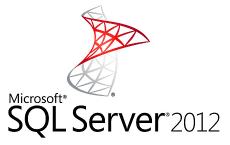
0. Оглавление
- Что понадобится
- Установка .NET Framework 3.5
- Установка SQL Server 2012
- Настройка Брандмауэра Windows для MS SQL Server 2012
- Администрирование SQL Server 2012
1. Что понадобится
- Компьютер соответствующий минимальным системным требованиям для работы с SQL Server 2012. Подробно о требовании к оборудованию и операционной системе читайте здесь.
- Права администратора на локальном компьютере.
- Установочный диск Microsoft SQL Server 2012, или образ диска (скачать можно, например, на официальном сайте).
- Действующий ключ продукта (не обязательно) для необходимой редакции MS SQL Server 2012.
2. Установка .NET Framework 3.5
Прежде всего необходимо установить компоненту .NET Framework версии 3.5 с пакетом обновления SP1. О том как это сделать можно прочитать в статьях:
- Установка компоненты .NET Framework 3.5 в Microsoft Windows Server 2012 R2
- Установка компоненты .NET Framework 3.5 в Microsoft Windows Server 2008 R2
3. Установка SQL Server 2012
Запускаем файл «setup.exe» с установочного диска.
Откроется «Центр установки SQL Server» (SQL Server Installation Center), переходим на вкладку «Установка» (Installation) и нажимаем на «Новая установка изолированного экземпляра SQL Server или добавление компонентов к существующей установке» (New SQL Server stand-alone installation or add features to an existing installation).
Запустится «Программа установки SQL Server 2012» (SQL Server 2012 Setup). Убедимся что нет проблем, которые могут возникнуть во время установки файлов поддержки программы установки и нажмем «ОК». Если все же возникли какие-либо проблемы, необходимо устранить их и повторить процедуру проверки нажав «Включить заново» (Re-run).
Теперь необходимо ввести ключ продукта (если он у вас есть) или выбрать свободный выпуск SQL Server. Это может быть:
- Evaluation Edition — полный набор компонентов, с ограничением использования в 180 дней.
- Express Edition — бесплатная версия с ограниченным функционалом.
В зависимости от введенного ключа, будет выбрана для установки соответствующая данному ключу редакция MS SQL Server 2012.
Ключ продукта можно будет ввести в любое время, после установки SQL Server. О том как это сделать читайте в статье Изменение версии или ввод ключа Microsoft SQL Server 2012.
После выбора параметров нажимаем «Далее» (Next).
Принимаем условия лицензионного соглашения, соглашаемся (или нет) на передачу данных об использовании компонентов в корпорацию Microsoft и жмем «Далее» (Next).
Если имеются обновления программы установки, включаем обновление продукта, нажав «Включить обновления продукта SQL Server» (Include SQL Server product updates) и нажимаем «Далее» (Next).
Дожидаемся окончания загрузки обновлений и установки файлов установки SQL Server.
Вот и закончился подготовительный этап, и мы приступаем к непосредственной установке и выбору параметров SQL Server. Убеждаемся что нет проблем, которые могут возникнуть во время установки и нажмем «Далее» (Next). Если же все имеются какие-либо проблемы, необходимо устранить их и повторить процедуру проверки нажав кнопку «Включить заново» (Re-run).
Вариант установки выбираем «Установка компонентов SQL Server» (SQL Server Feature Installaion) и нажимаем «Далее» (Next).
Теперь выбираем компоненты для установки. Для большинства случаев (например для работы и администрирования сервера 1С:Предприятие), вполне достаточно установки компонент:
- Службы компонента Database Engine (Database Engine Services)
— непосредственно самой службы MS SQL Server, и программы «Среда SQL Server Management Studio» для администрирования SQL Server, т. е. компоненты
- Средства управления — основные (Management Tools — Basic)
- Средства управления — полный набор (Management Tools — Complete)
Все компоненты всегда можно доставить / удалить, просто заново запустив установку SQL Server. Выбрав необходимые компоненты, нажимаем «Далее» (Next).
Опять убеждаемся, что процесс установки не будет заблокирован, исправляем проблемы в противном случае и нажимаем «Далее» (Next).
Теперь необходимо ввести имя именованного экземпляра SQL Server или оставить имя экземпляра по умолчанию. На одном изолированном сервере возможно устанавливать до 50 именованных экземпляров MS SQL Server 2012 и до 25 в отказоустойчивом кластере при использовании общего диска кластера (ссылка). Экземпляр по умолчанию может быть только один. Определившись с именем (Named instance) и идентификатором (Instance ID) экземпляра SQL Server нажимаем «Далее» (Next).
Убедимся что имеется достаточно свободного пространства для установки выбранных компонент SQL Server и снова нажмем «Далее» (Next).
Теперь выберем режим запуска служб SQL Server. Поменяем параметр запуска Агента SQL Server (SQL Server Agent) на «Авто» (Automatic) (для того чтобы отрабатывали регламентированные задания агента SQL). В этом окне также можно задать учетную запись Windows из под которой будут запускаться различные службы SQL Server, выбрав ее в столбце «Имя учетной записи» (Account name) и введя пароль для этой учетной записи в столбце «Пароль» (Password) напротив соответствующей службы. Далее перейдем на вкладку «Параметры сортировки» (Collation).
Здесь необходимо определиться с параметрами сортировки баз данных по умолчанию.
Для большинства программ, которые будут работать с SQL сервером (например для систем 1С:Предприятие) достаточно выбрать «Cyrillic_General_CI_AS». Указав параметры сортировки нажимаем «Далее» (Next).
Теперь следует выбрать режим проверки подлинности (Authentication Mode). Я рекомендую выбрать «Смешанный режим» (Mixed Mode), ввести пароль на встроенную учетную запись «sa», а также добавить администраторов SQL Server из числа имеющихся пользователей Windows с помощью кнопок «Добавить текущего пользователя» (Add Current User) и «Добавить…» (Add..). Для того, чтобы позже не забыть введенный при установке пароль, рекомендую использоваться специальные менеджеры паролей, например бесплатную программу KeePass. Установив все параметры переходим на вкладку «Каталоги данных» (Data Directories).
Здесь можно выбрать каталог хранения баз данных (Data root directory). Для большинства случаев рекомендуется придерживаться следующих правил:
- Если в конфигурации сервера присутствует RAID-массив из жестких дисков, разумно расположить файлы данных именно на нем.
- Если есть такая возможность, рекомендуется разнести файлы баз данных и файлы журналов баз данных на разные диски.
- Каталог системной базы данных temp и каталог журналов базы temp желательно вынести на быстрый SSD диск, это даст ощутимый прирост производительности SQL Server.
- В некоторых ситуациях есть смысл изменить каталог резервного копирования, выбрав физический диск, отличный от диска с файлами баз данных.
Указав необходимые пути, переходим на вкладку «FILESTREAM».
Если на данном SQL-сервере в будущем планируется хранить неструктурированные данные, например большие документы, изображения, видеофайлы и пр., и для хранения таких файлов будет использоваться хранилище FILESTREAM, то необходимо также настроить соответствующие параметры на данной вкладке. В противном случае, оставляем настройки без изменений и нажимаем «Далее» (Next).
Принимаем решение об отправке (или не отправке) отчетов об ошибках в компанию Microsoft и снова жмем «Далее» (Next).
В очередной раз убеждаемся что процесс установки не будет заблокирован, исправляем ошибки, если они имеют место быть, и нажимаем «Далее» (Next).
Проверяем все введенные на предыдущих шагах параметры. Обратим внимание, что значение всех введенных параметров будет сохранено в файле конфигурации ConfigurationFile.ini. При повторной установке SQL Server, данный файл можно указать в качестве параметра для программы установки, в этом случае установка SQL Server пройдет в автоматическом режиме, а настройки будут взяты из конфигурационного файла. Данный способ можно использовать, если необходимо быстро установить несколько экземпляров SQL Server с одинаковыми параметрами, или для «бэкапа» параметров принятых во время установки текущего экземпляра.
Нажимаем «Установить» (Install), для запуска процесса установки SQL Server.
Установка может быть довольно продолжительной по времени. Дожидаемся ее окончания.
Затем убеждаемся, что все компоненты установлены успешно и завершаем работу мастера нажав на кнопку «Закрыть» (Close).
Установка Microsoft SQL Server 2012 завершена.
4. Настройка Брандмауэра Windows для MS SQL Server 2012
Если предполагается, что с SQL сервером будут работать программы, расположенные на других компьютерах в сети, то на самом сервере, где запущена служба SQL Server необходимо настроить Брандмауэр Windows для работы SQL Server. Подробно об этом можно прочитать здесь.
5. Администрирование Microsoft SQL Server 2012
Для администрирования (добавления баз данных, пользователей и пр.) используется программа «SQL Server Management Studio». В Microsoft Windows Server 2012 R2 данную программу можно найти в списке всех программ.
В Microsoft Windows Server 2008 R2 в меню «Пуск» (Start) — «Microsoft SQL Server 2012» — «Среда SQL Server Management Studio».
Для подключения к службе Database Engine SQL Server в поле «Имя сервера» (Server name) указываем сетевое имя компьютера или локальный IP-адрес, затем «» и имя экземпляра SQL сервера, или используемый псевдоним экземпляра SQL Server, если таковой задан.
При выполнении установки MicrosoftSQLServer 2012 может возникнуть данная ошибка:
“SQL Server setup media does not support the language of the OS or does not have ENU localized files. Use the matching language-specific SQL Server media or change the OS locale through control panel.” (Перевод “Программа установки SQL Server средства массовой информации не поддерживает язык операционной системы, либо не имеет ENU локализованных файлов. Используйте соответствующий конкретному языку SQL Server средства массовой информации или изменение локализации ОС через панель управления” рис.№1)

Для решения данной ошибки необходимо потратить своего времени минут 5:
1). Необходимо зайти в панель управления и выбрать пункт «Региональные стандарты»

2). В открывшемся диалоговом окне необходимо выбрать вкладу «Форматы», установить язык «Русский(Россия)». Применить данные настройки.

4). После успешного изменения формата языка необходимо повторить попытку установки Microsoft SQL Server 2012.
Данная ошибка уже не возникает.
Просмотров : 20000
Запись опубликована в рубрике SQL, WebServers, Windows, Блоги Алекса, Незавершенные исследования с метками 2012, Microsoft, Microsoft SQL Server 2012, Microsoft Windows Server 2012, Server, sql, windows, Региональные стандарты. Добавьте в закладки постоянную ссылку.
-
Эта информация была полезна?
0
m
n
0 -
‘
Требования к аппаратному обеспечению
Минимальные:
Процессор: Intel (или совместимый) 2000 МГц или выше;
Память: 4 ГБ или более;
Жесткий диск: 20 ГБ или более.
Рекомендуемые:
Процессор: Intel Core i7 3000 МГц или выше;
Память: 4 ГБ или более;
Жесткий диск: 100 ГБ или более.
Требования к программному обеспечению
Необходимо наличие установленных пакетов:
- Microsoft .NET Framework 3.5 SP1 (в Windows 7, Server 2008 R2 и более поздних просто включить в списке компонентов ОС);
- Microsoft .NET Framework 4 + Языковой пакет;
- Windows PowerShell 2.0 (в Windows 7, Server 2008 R2 и более поздних входит в состав ОС).
Поддерживаемые операционные системы:
- Windows Vista SP2,
- Windows Server 2008 SP2,
- Windows 7 SP1,
- Windows Server 2008 R2 SP1,
- Windows 8,
- Windows Server 2012.
Более подробную информацию можно найти на сайте корпорации Microsoft.
Примечание. Бесплатную версию Microsoft SQL Server 2012 Express Edition можно скачать на сайте корпорации Microsoft:
- SQLEXPRADV_x64_RUS.exe – для 64-разрядных ОС;
- SQLEXPRADV_x86_RUS.exe – для 32-разрядных ОС или установки в режиме WOW64.
Внимание! Для установки ПО «Альта-ГТД» необходимо скачивать именно редакцию «Express Edition с доп. службами»!
Установка Microsoft SQL Server 2012
- Запустить программу-установщик с правами администратора на данном компьютере.
- В разделе «Планирование» нажать пункт «Средство проверки конфигурации» и убедиться, что все проверки будут успешно пройдены:
- Нажать на раздел «Установка» и затем пункт «Новая установка изолированного экземпляра SQL Server или добавление компонентов …»:
- Прочитать лицензию, установить галочку «Я принимаю условия…» и нажать кнопку «Далее»:
- Если компьютер не подключен к интернету, то может выводиться ошибка – просто нажать кнопку «Далее»:
- Выбрать компоненты для установки (рекомендуется воспользоваться кнопкой «Выделить все») и нажать кнопку «Далее»:
Внимание! Для нормального функционирования ПО «Альта-ГТД» требуется установить компонент «Полнотекстовый и семантический поиск»! Кроме того, для управления самим SQL Server необходимо установить компонент «Средства управления — основные»!
- Выбрать опцию «Экземпляр по умолчанию» и нажать кнопку «Далее»:
- Выбрать опции, как показано на рисунке, и перейти на закладку «Параметры сортировки»:
Примечание. Если Вы хотите использовать «SQL Server Agent» (встроенный планировщик заданий, в бесплатную версию не входит) для выполнения регулярного резервного копирования файлов БД на другой компьютер в своей локальной сети (рекомендуется) и Ваша сеть построена с использованием домена Windows NT, то необходимо завести в Вашем домене отдельную учетную запись для SQL Server Agent и предоставить ей права на соответствующие ресурсы (более подробную информацию можно найти в справочной системе SQL Server). При такой конфигурации, в этом окне необходимо в поля «Имя учетной записи» и «Пароль» ввести имя созданной учетной записи (вида ДОМЕНИМЯ) и ее пароль, как минимум для службы «SQL Server Agent».
- Выбрать опции, как показано на рисунке, и нажать кнопку «Далее»:
Примечание. Чтобы изменить опцию нажмите расположенную рядом кнопку «Настройка» и установите параметры, как показано на следующем рисунке:
Внимание! Данную настройку нельзя будет изменить после установки. Будьте внимательны!
- Выбрать опцию «Смешанный режим» и задать пароль для встроенной учетной записи администратора «sa» (эта учетная запись обладает максимальными правами доступа ко всем функциям и объектам на SQL-сервере). Дополнительно можно указать учетные записи пользователей Windows или целые группы пользователей Windows, которые должны обладать максимальными правами доступа к SQL Server (например, встроенную группу «Администраторы»). Затем перейти на закладку «Каталоги данных»:
- В поле «Корневой каталог данных» ввести путь к папке, где будут размещаться файлы баз данных (рекомендуется использовать отдельный от ОС физический диск), и перейти на закладку «Пользовательские экземпляры»:
- Выбрать опции, как показано на рисунке, и нажать кнопку «Далее»:
- Выбрать опции, как показано на рисунке, и нажать кнопку «Далее»:
- Выбрать опции, как показано на рисунке, и нажать кнопку «Далее»:
- После завершения установки нажать кнопку «Закрыть»:
Дальнейшие шаги следует выполнять только, если требуется обеспечить
доступ к SQL Server с других компьютеров в сети!
- Запустить утилиту «Диспетчер конфигурации SQL Server» (Пуск→Все программы→Microsoft SQL Server 2012→Средства настройки→Диспетчер конфигурации SQL Server). В разделе «Сетевая конфигурация SQL Server»→«Протоколы для …» нажать правой кнопкой мыши на строке «TCP/IP» и в контекстном меню выбрать пункт «Свойства»:
- На закладке «Протокол» установить параметр «Включено» = «Да», а на закладке «IP-адреса» в разделе «IPAll» параметр «TCP-порт» = «1433». Затем нажать кнопку «ОК»:
- В разделе «Службы SQL Server» нажать правой кнопкой мыши на строке «SQL Server (…)» и в контекстном меню выбрать пункт «Перезапустить» (этот пункт можно пропустить, если Вы перезагрузите компьютер после завершения остальных настроек):
- Если на компьютере установлен какой-либо FireWall, то в нем необходимо разрешить входящие соединения по протоколу TCP/IP на порт 1433 (для подключения к SQL Server с других компьютеров), а также по протоколу UDP на порт 1434 (для того чтобы другие компьютеры могли обнаруживать данный экземпляр SQL Server). В стандартном «Брандмауэре Windows» (Панель управления→Брандмауэр Windows) для этого необходимо на закладке «Исключения» дважды «Добавить порт»:
Примечание. В Windows 7 вместо этого надо создать два правила – см. статью
- После завершения установки и настройки рекомендуется перезагрузить компьютер.
ВНИМАНИЕ! При установке SQL Server на НЕ русскоязычную ОС Windows необходимо в «Control Panel»→«Regional and Language Options» на закладке «Advanced» поставить язык «Russian» в параметре «Language for non-Unicode programs», затем перезагрузить компьютер:
-
Эта информация была полезна?
0
m
n
0 -
‘